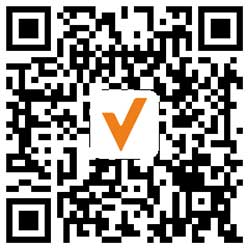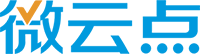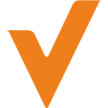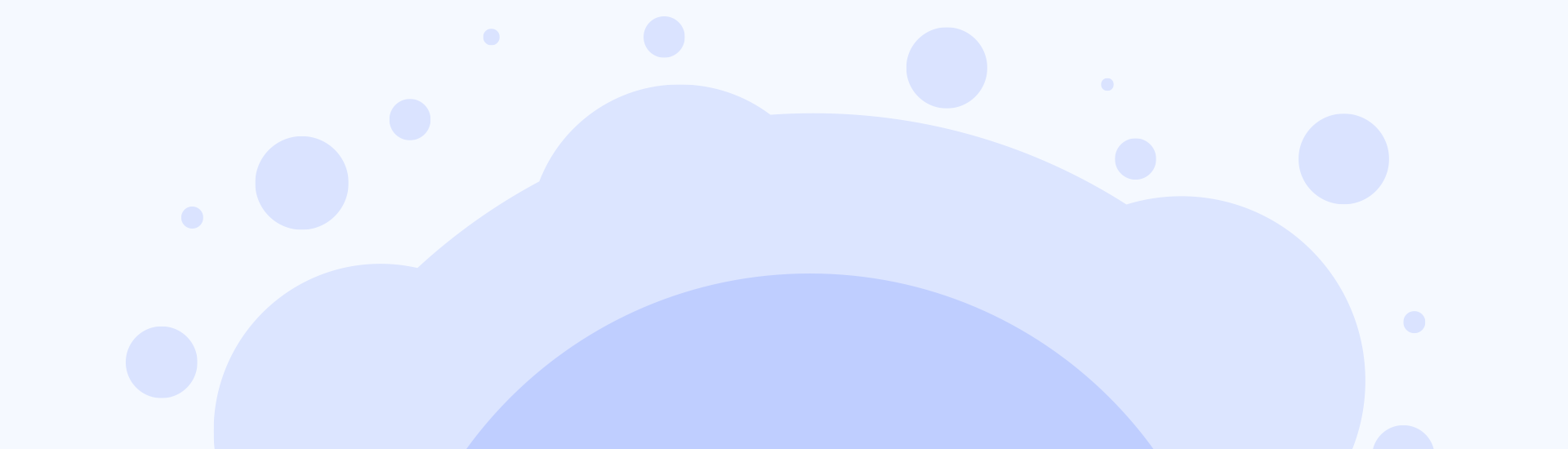(最近更新:2018-3-29)
系统环境:
Windows 10 x64 专业版;
磁盘分区:
C 盘(本地磁盘)——系统/软件盘
D 盘(软件)——公共盘
E 盘(文档)——私有盘
磁盘限额配置简易步骤:
1)进入本地组策略编辑器,开启磁盘配额
2)在私有盘的属性中设定用户配额
3)重启主机
温馨提示:
● 其他磁盘也可通过磁盘配额限制云终端用户的使用空间,如有需要请按照相同步骤作配额
设置,本文仅以私有盘作为指导
配置步骤:
- Admin 管理员账号登录主机,运行 gpedit.msc
- 进入本地组策略编辑器,在左边的选项栏中找到计算机配置-管理模板-磁盘配额,双击启用磁盘配额选项
- 将启用磁盘配额功能选择已启用,点击确定保存设置
- 打开我的电脑,选择 E 盘(文档)-私有盘,右键选择属性
- 打开属性界面之后,选择配额选项,勾选拒绝将磁盘空间给超过配额限制的用户,选择将磁盘空间限制为所要限制的大小,警告等级设为同样大小
— 此操作仅作用于新创建的用户,已创建好的用户需继续以下步骤
— 拒绝将磁盘空间给超过配额限制的用户选项默认需要勾选打开。若无勾选,当用户超过空间
使用量时仅作为提示,不作空间限制 - 若没有已创建好的用户,可跳过以下步骤。需要对已创建好的用户做磁盘限额功能,则点击上一步配额页面中的配额项
- 选择任务栏中的配额-新建配额项,在新的选择用户界面选择高级选项
- 点击立即查找,搜索本机所有已创建好的用户,选择要设定磁盘限额的用户,点击确定保存
- 在选择用户界面,会出现刚刚所选择的用户信息,确认无误后保存
- 点击确定之后,会弹出限额窗口,填入需要限额的大小,再次确定,此时操作已全部完成
- 在终端上登录已创建好的用户,打开文件资源管理器,可看到用户的私有盘已经限额为设定值
下载详细文档